在Typora中使用Picgo
大约 2 分钟
前言
平时用MarkDown写博客少不了需要截图,我用的是Typora,刚开始截图是保存在本地,有时想把博客分享到网上,就发现各种图全挂了,需要手动一个一个再复制一下,着实麻烦,今天无意间发现有个叫PicGo的工具,此工具专门上传图到各大图床,着实方便。
==picgo的ui剪贴板上传功能,需要win10+==
1、搭建Typora + PicGo + gitee
我的电脑环境如下,
OS: Manjaro 21.2.4 Qonos
██████████████████ ████████ Kernel: x86_64 Linux 5.15.25-1-MANJARO
██████████████████ ████████ Uptime: 5h 26m
████████ ████████ Packages: 1556
████████ ████████ ████████ Shell: zsh 5.8.1
████████ ████████ ████████ Resolution: 1920x1080
████████ ████████ ████████ DE: KDE 5.91.0 / Plasma 5.24.2
████████ ████████ ████████ WM: KWin
████████ ████████ ████████ GTK Theme: Breath [GTK2/3]
████████ ████████ ████████ Icon Theme: WhiteSur
████████ ████████ ████████ Disk: 112G / 245G (49%)
████████ ████████ ████████ CPU: Intel Core i7-6700HQ @ 8x 3.5GHz [61.0°C]
████████ ████████ ████████ GPU: NVIDIA GeForce GTX 960M
RAM: 8315MiB / 15428MiB
1.1 、第一步
打开typora的配置,按照如下图配置,选择PicGo-Core,点击下载,此时会自动下载PicGo-Core,
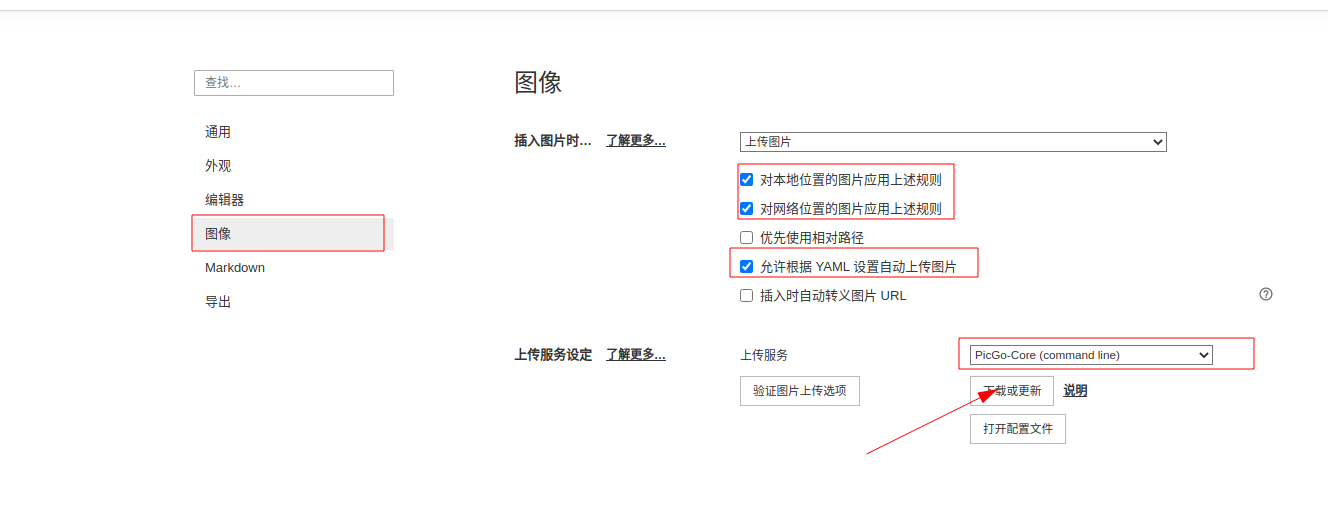
1.2 、第二步
安装picgo 主程序
npm install picgo -g # yarn global add picgo
1.3 、第三步
安装gitee插件
picgo install gitee-uploader
1.4、 第四步
从typora打开配置,修改配置
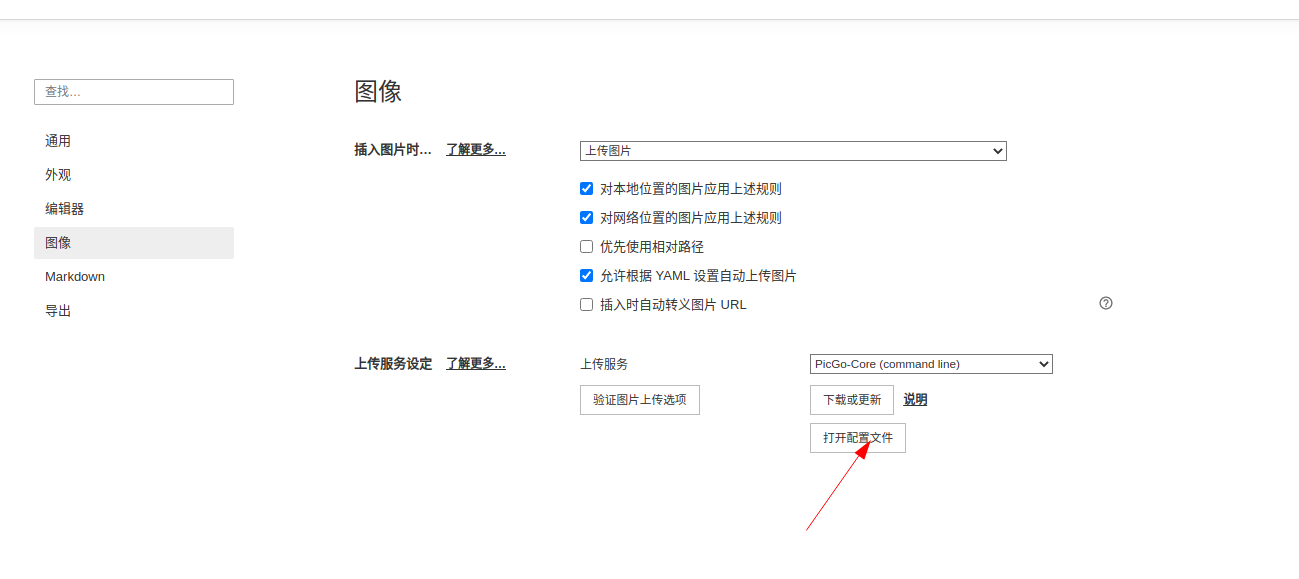
用如下配置覆盖原来的,同时记得把带有注释信息的部分修改成自己的
{
"picBed": {
"uploader": "gitee",
"gitee": {
"branch": "master", //分支名
"customPath": "",
"customUrl": "",
"path": "img",;//上传的时候创建一个文件夹用来放图片
"repo": "ChenSino/blogimages",//你的gitee用户名/仓库名
"token": ""//gitee的token
}
},
"picgoPlugins": {
"picgo-plugin-gitee-uploader": true
},
"picgo-plugin-gitee-uploader": {
"lastSync": "2022-03-09 02:50:05"
}
}
1.5 、 第五步
测试上传图片
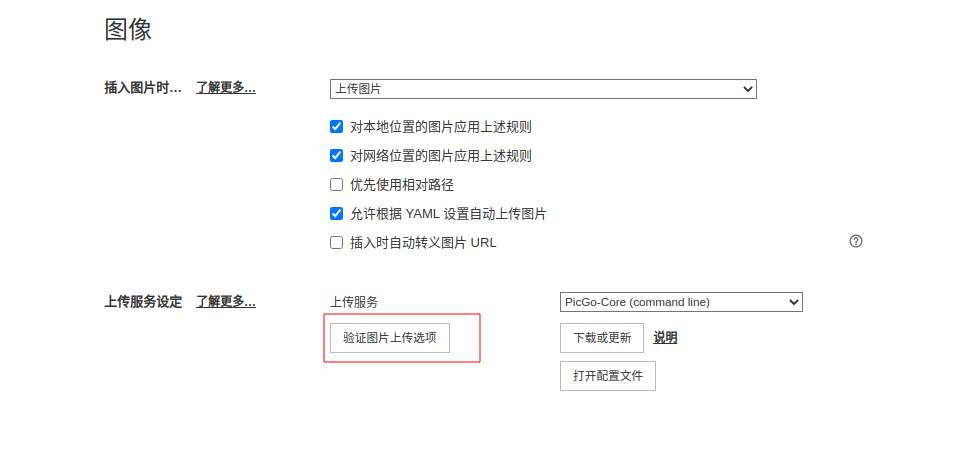
2、给typora中picgo设置代理
最简单的方法是用gui先设置好代理,然后通过ui打开配置,再复制到typora中picgo配置文件下
PicGo的配置文件在不同系统里是不一样的。
Windows: %APPDATA%\picgo\data.json Linux: $XDG_CONFIG_HOME/picgo/data.json or ~/.config/picgo/data.json macOS: ~/Library/Application\ Support/picgo/data.json